
Mac에서 단어 찾아보기
앱을 사용하거나 웹 페이지를 탐색하는 도중 단어 또는 문구의 정의를 빠르게 찾을 수 있습니다.
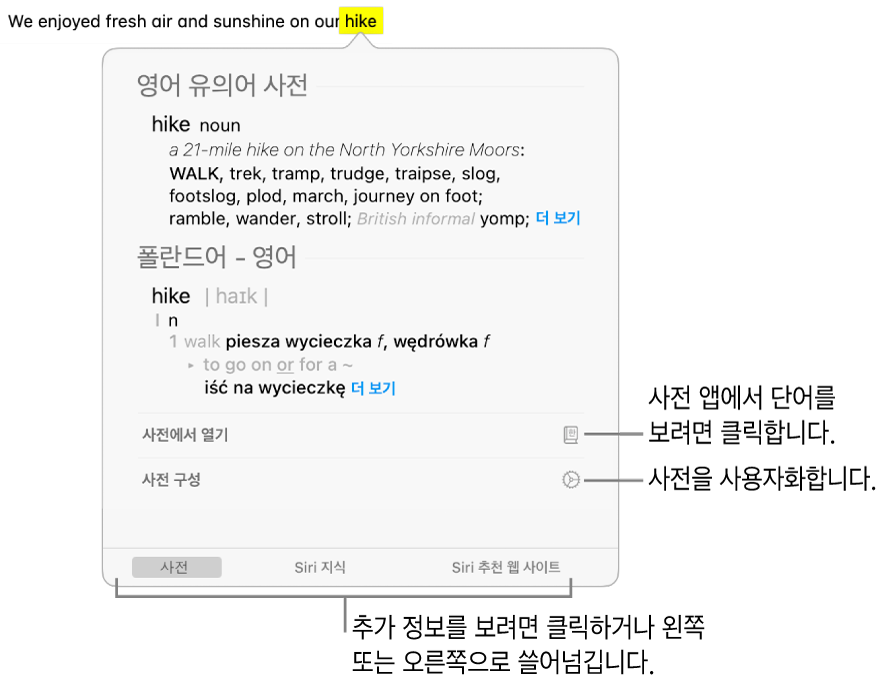
Mac의 앱 또는 웹 페이지에서, 단어나 문구를 Control-클릭한 다음(일부 앱의 경우 해당 항목을 먼저 클릭해야 할 수도 있음) 단축 메뉴에서 찾아보기를 선택하십시오.
또는 트랙패드를 세 손가락으로 탭할 수 있습니다(트랙패드 환경설정에서 제스처를 선택한 경우). 트랙패드가 세게 클릭을 지원하는 경우, 탭 대신 찾아보기 제스처를 사용하도록 설정할 수 있습니다.
찾기 윈도우에서 다음 중 하나를 수행하십시오.
전체 정의 보기: 짧은 정의의 끝부분에 있는 ‘더 보기’ 링크를 클릭하십시오.
사전 앱에서 단어 보기: 사전에서 열기를 클릭하십시오. 사전에 대해 더 알아보려면 사전 사용 설명서를 참조하십시오.
추가 정보 보기: Siri 지식과 같이 찾아보기 윈도우 하단에 있는 카테고리를 클릭하거나 트랙패드를 왼쪽 또는 오른쪽으로 쓸어넘기십시오.
사전 앱에서 사전 소스 변경하기: 사전 환경설정 윈도우를 열려면 사전 구성하기를 클릭하십시오. 소스를 선택하거나 선택 해제하십시오. 발음을 표시하는 방법이나 위키백과를 검색할 때 어떤 언어를 사용할지와 같은 선택한 소스에 대한 옵션을 설정할 수 있습니다.
팁: Spotlight 환경설정에서 Siri 제안이 활성화된 경우 Mail, 메시지 및 메모와 같은 일부 앱은 텍스트로 항목(아티스트 이름, 장소 또는 영화 제목)의 개요를 보여주거나 추가 정보를 볼 수 있는 링크로 표시할 수 있습니다. 찾아보기 윈도우에서 추가 정보를 보려면 화살표 또는 링크를 클릭하십시오. (사용자의 메시지, 이메일 및 기타 콘텐츠는 Apple로 전송되지 않으며, 찾아보기 힌트로 확인된 항목 및 관련된 사용 내용 데이터만 전송될 수 있습니다.)